Come Blocca riquadri in Excel
Se si dispone di un grande tavolo di dati in Excel, può essere utile per congelare righe o colonne. In questo modo è possibile mantenere righe o colonne visibili durante lo scorrimento del resto del foglio di lavoro.
Fermo riga superiore
Per bloccare la riga superiore, eseguire le seguenti operazioni.
-
Sulla scheda Visualizza, nel gruppo Finestra, fare clic su Blocca riquadri.

-
Fare clic su Blocca riga superiore.
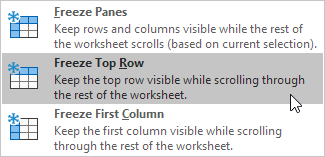
-
Scorrere verso il basso per il resto del foglio di lavoro.
Risultato. Excel aggiunge automaticamente una linea orizzontale di colore grigio scuro per indicare che la riga superiore è congelato.
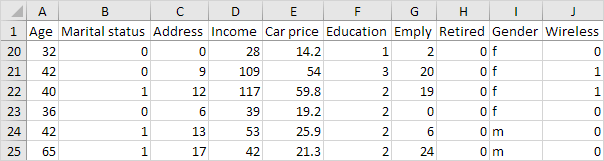
Nota: per mantenere la prima colonna visibile durante lo scorrimento a destra del foglio di lavoro, fare clic su Blocca prima colonna.
Sblocca riquadri
Per sbloccare tutte le righe e colonne, eseguire le seguenti operazioni.
-
Sulla scheda Visualizza, nel gruppo Finestra, fare clic su Blocca riquadri.

-
Fare clic su Sblocca riquadri.
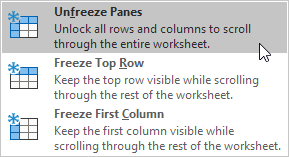
Blocca riquadri
Per bloccare i riquadri, eseguire le seguenti operazioni.
-
Selezionare la cella C3.
-
Nella scheda Visualizza, nel gruppo Finestra, fare clic su Blocca riquadri.

-
Fare clic su Blocca riquadri.
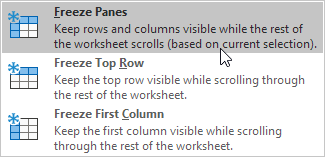
Risultato. La regione sopra la riga 3 ed a fianco di colonna C è congelato.
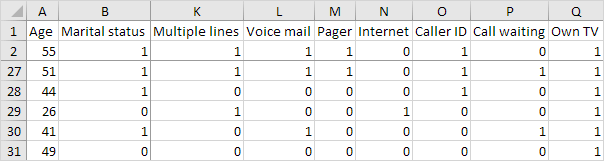
-
link: # Sblocca-vetri [Sblocca riquadri].
Per bloccare le righe, eseguire le seguenti operazioni.
-
Selezionare fila 3.
-
Nella scheda Visualizza, nel gruppo Finestra, fare clic su Blocca riquadri.

-
Fare clic su Blocca riquadri.
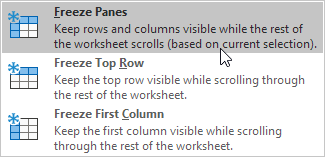
Risultato. Tutte le righe sopra la riga 3 sono congelati.
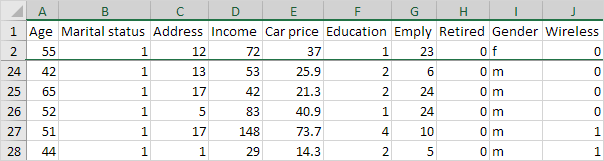
Nota: per mantenere le colonne visibili durante lo scorrimento a destra del foglio di lavoro, selezionare una colonna e Blocca riquadri.